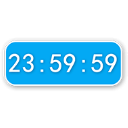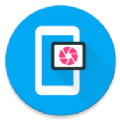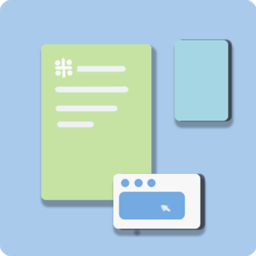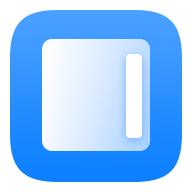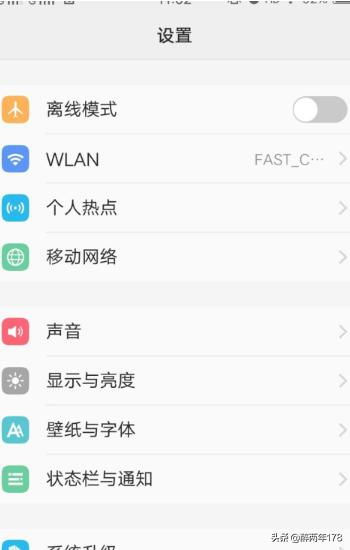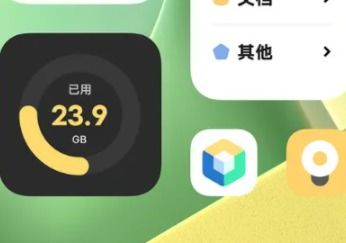vivo手机如何实现同时开启两个窗口?
vivo手机怎么同时开两个窗口

在现代手机使用中,多任务处理已经成为用户的常见需求。vivo手机作为一款颇受欢迎的智能设备,提供了丰富的功能来满足用户同时进行多个任务的需求,其中就包括同时开启两个窗口的分屏功能。以下将从多种方法和应用场景等方面详细介绍如何在vivo手机上实现这一功能。

一、开启分屏功能的方法
1. 快捷键开启
部分vivo手机支持通过快捷键快速开启分屏功能。具体操作是长按手机的“多任务”键(即后台键),然后选择需要分屏的应用即可。但请注意,这种方法可能因手机型号和系统版本的不同而有所差异。

2. 手势开启
vivo手机还支持通过手势来开启分屏功能。用户可以在任意应用界面下,从屏幕底部向上滑动并停顿,即可进入多任务管理界面。然后长按需要分屏的应用,将其拖拽至屏幕上方或下方的分屏区域即可。

3. 侧边栏开启
部分vivo手机还支持通过侧边栏来开启分屏功能。用户需要在设置中开启“智慧分屏”功能,然后在任意应用界面下从屏幕右侧向内滑动,即可调出侧边栏。在侧边栏中,用户可以找到“分屏”选项并点击,然后选择需要分屏的应用即可。
4. 设置中开启
用户也可以通过vivo手机的“设置”应用来开启分屏功能。具体步骤如下:
打开手机的“设置”应用。
寻找“分屏多任务”或类似的选项。这个选项可能在不同的vivo手机型号中位置有所不同,但通常位于“快捷与辅助”或“系统管理”等分类下。
在“分屏多任务”选项中,开启“分屏多任务”和“消息分屏”等相关功能。
5. 应用内开启
有些应用支持在应用内直接开启分屏,通常在应用的菜单或设置中可以找到分屏选项。
6. 三指上滑开启
在支持手势的vivo手机上,三指上滑屏幕可以打开分屏模式。这个功能需要在设置中开启,具体路径可能因手机型号和系统版本而异。通常的设置路径为:
进入手机的“设置”。
点击“快捷与辅助”。
进入“分屏多任务”。
选择“手动分屏”,开启“三指上滑分屏”。
二、分屏功能的使用技巧
1. 调整窗口大小
在分屏模式下,用户可以通过拖动两个应用之间的分隔线来调整分屏比例,以满足不同的使用需求。这一功能使得用户可以根据实际情况,灵活调整两个应用的显示区域。
2. 切换应用
在分屏模式下,用户可以轻松切换应用程序。只需点击上半部分或下半部分的应用程序窗口,然后在多任务视图中选择另一个应用程序即可。这使得用户可以在两个应用之间快速切换,提高工作效率。
3. 退出分屏模式
要退出分屏模式,用户可以将中间的分隔线拖动到屏幕的顶部或底部,或者在多任务管理器中关闭其中一个应用。这种简单的操作方式使得用户能够方便快捷地退出分屏模式,恢复单应用操作。
三、分屏功能的应用场景
1. 社交与工作并行
许多用户在工作时需要同时使用社交应用,如微信、QQ等,以便及时接收和回复消息。vivo手机的分屏功能允许用户在处理工作任务的同时,保持社交应用的开启状态,便于及时沟通和回复。
2. 视频与笔记同步
学生在学习或复习时,可能需要观看教学视频并记录笔记。通过分屏功能,学生可以在一个窗口中播放视频,另一个窗口中打开笔记应用,实现视频与笔记的同步操作,提高学习效率。
3. 阅读与购物兼顾
购物时,用户可能需要参考一些资料或评价。通过分屏功能,用户可以在一个窗口中浏览购物应用,另一个窗口中打开阅读应用,实现购物与阅读信息的同步查看,帮助用户做出更明智的购物决策。
4. 游戏与聊天共存
游戏玩家在游戏过程中,可能需要与好友沟通或查看攻略。通过分屏功能,玩家可以在一个窗口中玩游戏,另一个窗口中打开聊天应用或浏览器,实现游戏与聊天的同时进行,增强游戏体验和互动。
四、注意事项
1. 应用兼容性
并非所有应用都支持分屏模式,有些应用可能无法在分屏中运行。用户在使用分屏功能时,可能会遇到部分应用无法分屏的情况。此时,用户可以尝试其他应用或更新应用版本,以提高兼容性。
2. 性能影响
在分屏模式下同时运行多个应用可能会导致设备性能下降,建议在设备负担较轻的情况下使用。用户在使用分屏功能时,可能会感受到一定程度的性能影响,如卡顿或延迟。因此,建议用户在设备性能较好的情况下使用分屏功能,以保证使用体验。
3. 通知处理
在分屏模式下,通知会在两个应用程序的状态栏中显示。用户可以根据需要选择查看或忽略这些通知。这一功能使得用户能够在分屏模式下及时接收和处理通知,提高信息处理的效率。
- 上一篇: 飞行棋游戏规则详细图解
- 下一篇: 轻松解锁!如何获得Keep奖牌全攻略
-
 苹果手机如何实现同时开启两个窗口?资讯攻略11-09
苹果手机如何实现同时开启两个窗口?资讯攻略11-09 -
 vivo手机如何开启分屏模式?资讯攻略10-27
vivo手机如何开启分屏模式?资讯攻略10-27 -
 vivo手机分屏操作指南资讯攻略10-27
vivo手机分屏操作指南资讯攻略10-27 -
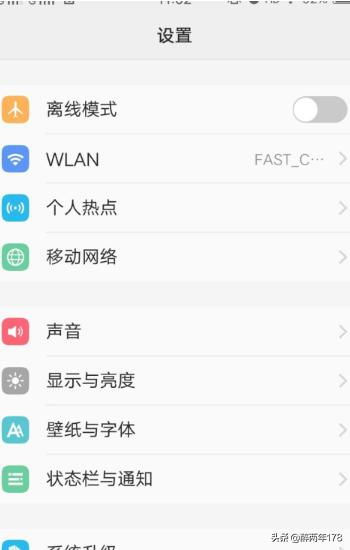 vivo手机分屏设置教程,轻松实现多任务并行资讯攻略10-28
vivo手机分屏设置教程,轻松实现多任务并行资讯攻略10-28 -
 vivo手机如何设置分屏功能资讯攻略10-28
vivo手机如何设置分屏功能资讯攻略10-28 -
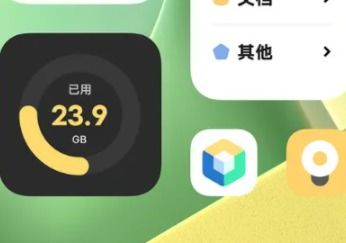 如何开启vivo手机的原子隐私系统资讯攻略02-07
如何开启vivo手机的原子隐私系统资讯攻略02-07